Python3 环境搭建
Python3 可应用于 Windows、Linux、Unix和 MacOS 等所有主流操作系统上。目前的稳定版本是3.9.X。
1. Python 下载
Python3 最新源代码、安装包、参考文档和新闻资讯等资料,都可以通过 Python 的官网获取。
Python的官网地址:https://www.python.org/
2. Python 安装
Python 可应用于 Windows、Linux、Unix和 MacOS 等所有主流平台。
您需要下载适用于自己平台的 Python 安装包或者源代码。
以下是各平台安装包的下载地址:
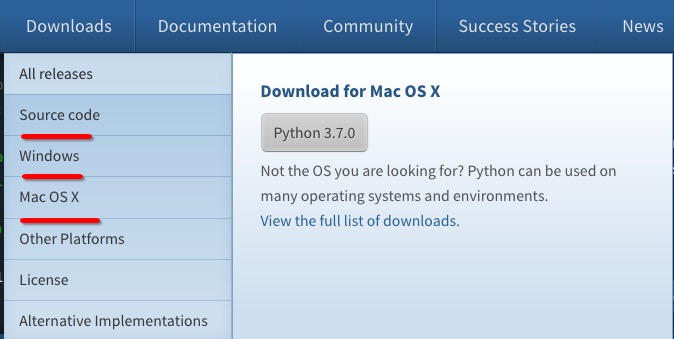
其中Source Code 可用于 Linux 上的安装。
1)Unix & Linux 平台安装 Python3
以下为在 Unix & Linux 平台上安装 Python 的简单步骤:
- 打开WEB浏览器访问 https://www.python.org/downloads/source/
- 选择适用于 Unix/Linux 的源码压缩包。
- 下载及解压压缩包 Python-3.x.x.tgz,3.x.x 为你下载的对应版本号。
- 如果你需要自定义一些选项修改 Modules/Setup
以 Python3.6.1 版本为例:
# tar -zxvf Python-3.6.1.tgz # cd Python-3.6.1 # ./configure # make && make install
检查 Python3 是否正常可用:
# python3 -V Python 3.6.1
2)Window 平台安装 Python
以下为在 Window 平台上安装 Python 的简单步骤。
打开 WEB 浏览器访问 https://www.python.org/downloads/windows/,下载 executable installer,其中 x86 表示适用于 32 位操作系统,x86-64 表示适用于 64 位操作系统。

记得勾选 Add Python 3.6 to PATH。
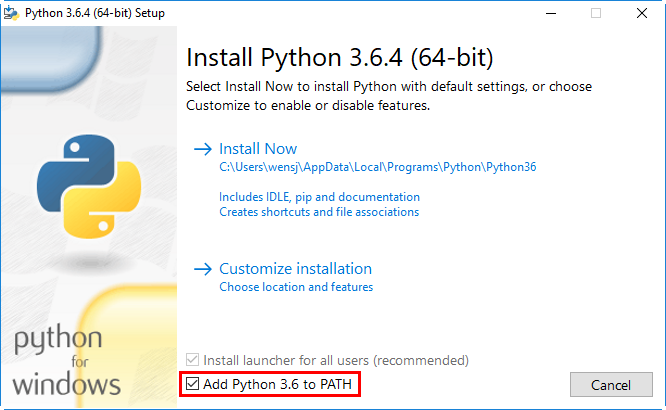
按 Win+R 键,输入 cmd 调出命令提示符,输入 python:
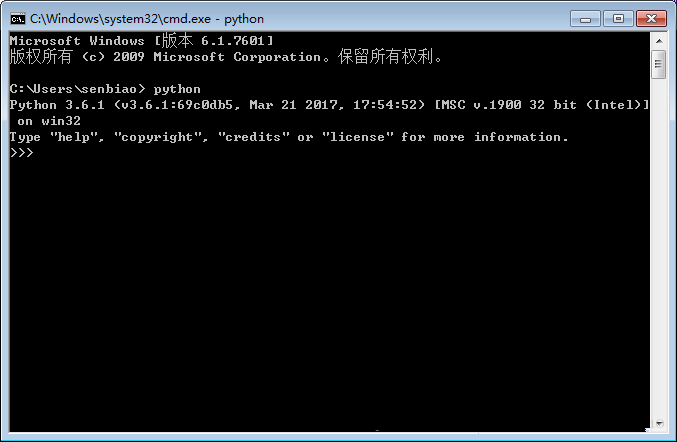
也可以在开始菜单中搜索 IDLE:
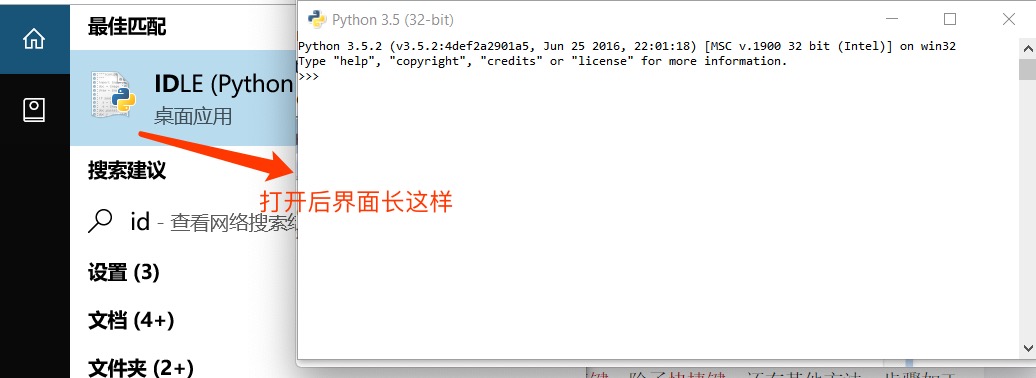
3)MacOS 平台安装 Python
MacOS 系统都自带有 Python2.7 环境,你可以在链接 https://www.python.org/downloads/mac-osx/ 下载最新版安装 Python 3.x。
你也可以参考源码安装的方式来安装。
3. 环境变量配置
程序和可执行文件可以在许多目录,而这些路径很可能不在操作系统提供可执行文件的搜索路径中。
path(路径)存储在环境变量中,这是由操作系统维护的一个命名的字符串。这些变量包含可用的命令行解释器和其他程序的信息。
Unix或Windows中路径变量为PATH(Unix区分大小写,Windows不区分大小写)。
在MacOS中,安装程序过程中改变了python的安装路径。如果你需要在其他目录引用Python,你必须在path中添加Python目录。
1)在 Unix/Linux 设置环境变量
- 在 csh shell 输入:
setenv PATH "$PATH:/usr/local/bin/python"
按下 Enter。 - 在 bash shell (Linux) 输入 :
export PATH="$PATH:/usr/local/bin/python"
按下 Enter 。 - 在 sh 或者 ksh shell 输入:
PATH="$PATH:/usr/local/bin/python"
按下 Enter。
注意: /usr/local/bin/python 是 Python 的安装目录。
2)在 Windows 设置环境变量
在环境变量中添加Python目录:
在命令提示框中(cmd) 输入:
path=%path%;C:\Python
按下 Enter。
注意: C:\Python 是Python的安装目录。
也可以通过以下方式设置:
- 右键点击"计算机",然后点击"属性"
- 然后点击"高级系统设置"
- 选择"系统变量"窗口下面的"Path",双击即可!
- 然后在"Path"行,添加python安装路径即可(我的D:\Python32),所以在后面,添加该路径即可。 ps:记住,路径直接用分号";"隔开!
- 最后设置成功以后,在cmd命令行,输入命令"python",就可以有相关显示。
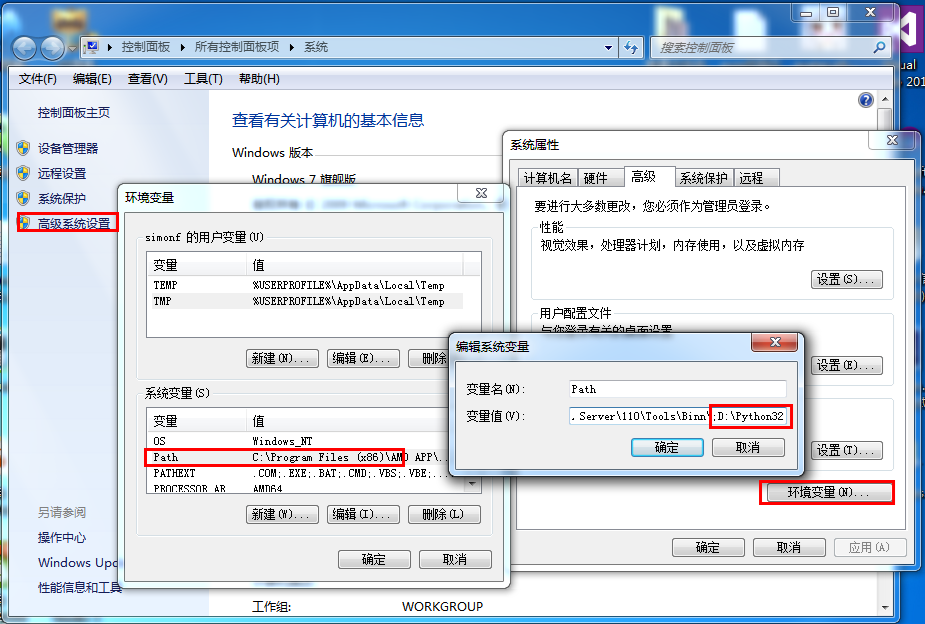
4. Python 环境变量
下面几个重要的环境变量,它应用于Python:
| 变量名 | 描述 |
|---|---|
| PYTHONPATH | PYTHONPATH是Python搜索路径,默认我们import的模块都会从PYTHONPATH里面寻找。 |
| PYTHONSTARTUP | Python启动后,先寻找PYTHONSTARTUP环境变量,然后执行此变量指定的文件中的代码。 |
| PYTHONCASEOK | 加入PYTHONCASEOK的环境变量, 就会使python导入模块的时候不区分大小写. |
| PYTHONHOME | 另一种模块搜索路径。它通常内嵌于的PYTHONSTARTUP或PYTHONPATH目录中,使得两个模块库更容易切换。 |
5. 运行Python
有三种方式可以运行Python:
1、交互式解释器:
你可以通过命令行窗口进入python并开在交互式解释器中开始编写Python代码。
你可以在Unix,DOS或任何其他提供了命令行或者shell的系统进行python编码工作。
$ python # Unix/Linux
或者
C:>python # Windows/DOS
以下为Python命令行参数:
| 选项 | 描述 |
|---|---|
| -d | 在解析时显示调试信息 |
| -O | 生成优化代码 ( .pyo 文件 ) |
| -S | 启动时不引入查找Python路径的位置 |
| -V | 输出Python版本号 |
| -X | 从 1.6版本之后基于内建的异常(仅仅用于字符串)已过时。 |
| -c cmd | 执行 Python 脚本,并将运行结果作为 cmd 字符串。 |
| file | 在给定的python文件执行python脚本。 |
2、命令行脚本
在你的应用程序中通过引入解释器可以在命令行中执行Python脚本,如下所示:
$ python script.py # Unix/Linux
或者
C:>python script.py # Windows/DOS
3、集成开发环境(IDE:Integrated Development Environment): PyCharm
PyCharm 是由 JetBrains 打造的一款 Python IDE,支持 macOS、 Windows、 Linux 系统。
PyCharm 功能 : 调试、语法高亮、Project管理、代码跳转、智能提示、自动完成、单元测试、版本控制……
PyCharm 下载地址 : https://www.jetbrains.com/pycharm/download/
Professional(专业版,收费):完整的功能,可试用 30 天。
Community(社区版是,免费):基本满足一般开发需求。
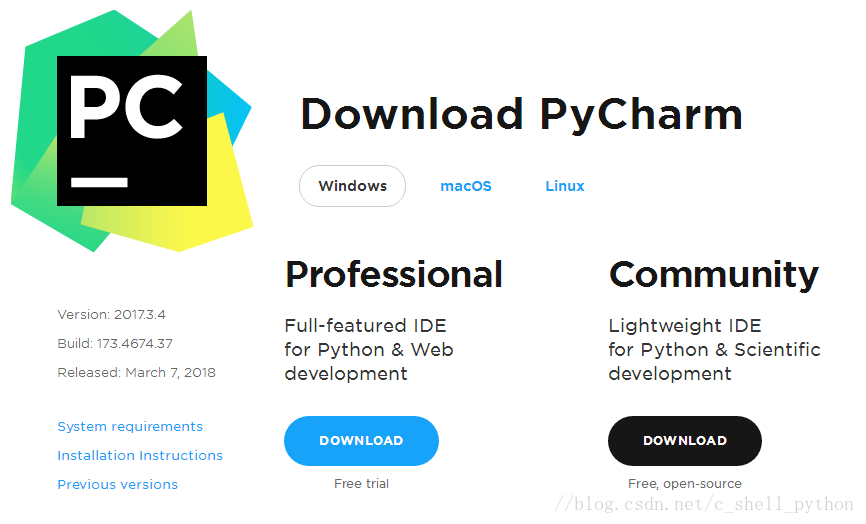
PyCharm 界面:
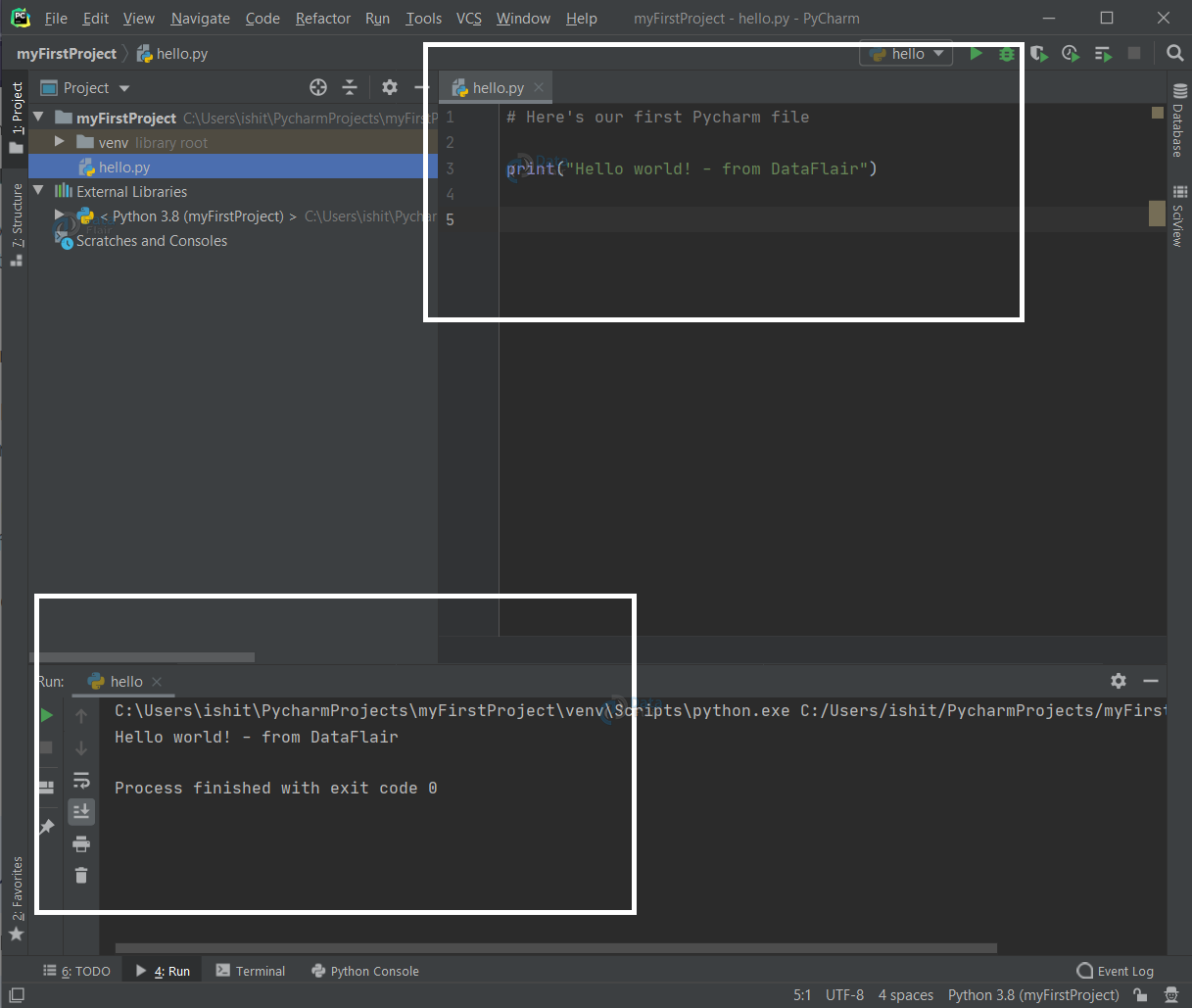
安装 PyCharm 中文插件,打开菜单栏 File,选择 Settings,然后选 Pulgins,点 Marketplace,搜索 chinese,然后点击 install 安装:
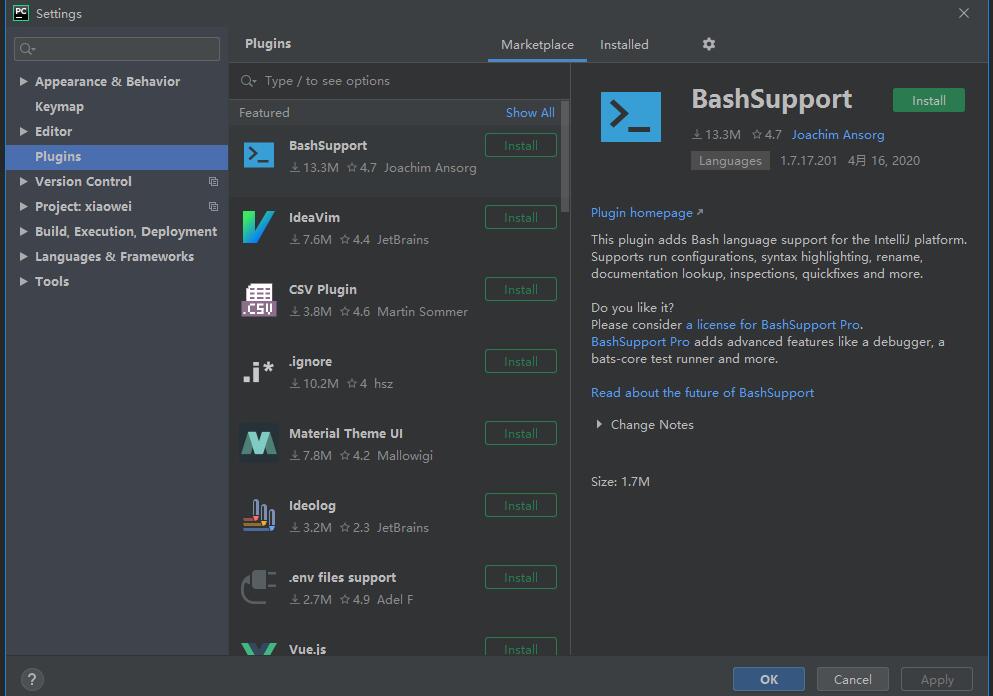
默认情况下,Python 3 源码文件以 UTF-8 编码,所有字符串都是 unicode 字符串。 当然你也可以为源码文件指定不同的编码。标识符的第一个字符必须是字母表中字母或下划线。标识符的其他的部分由字母、数字和下划线组成。标识符对大小写敏感。